WPS之表格 添加,删除和移动工作表
在日常办公中,我们经常需要用到wps,与Excel不同,wps新建工作簿后默认建议一个工作表,如果不能满足要求,需要添加,删除,移动工作表。
工具/原料
WPS2019
添加工作表
1、第一种方法:新建一个工作簿后,WPS默认建立一个工作表,点击左下角工作表标签后“+”,可以根据需要添加工作表。

2、第二种方法:新建一个工作簿后,将鼠标移动至左下角工作表标签,鼠标右键--插入,会出现插入工作表对话框。

3、在弹出的插入工作表对话框,设置插入数目和插入工作表的位置,点击确定即可
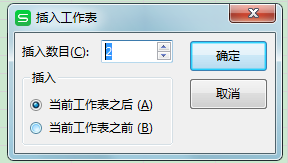

删除工作表
1、点击需要删除的工作表的标签,鼠标右键,选择删除工作表。

移动工作表
1、第一种方法:该方法可以跨工作簿移动工作表,点击需要移动的工作表的标签,鼠标右键,选择移动或复制工作表,会出现移动或复制工作表对话框。
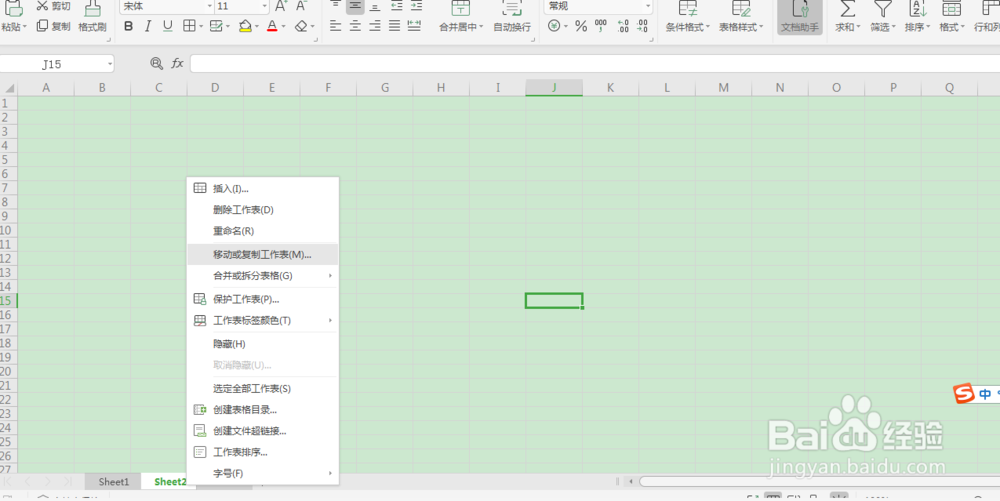
2、在移动或复制工作表对话框上面,设置工作表的移动位置,点击确定即可。图片以sheet2移动到sheet3后面为例。
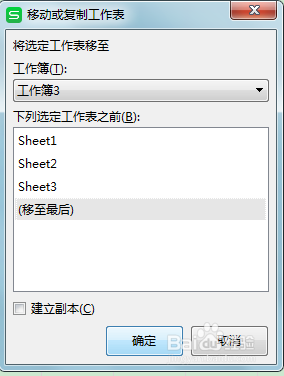

3、第二种方法:该方法只能在同一个工作簿上面移动工作表。点击要移动位置的工作表的标签,按下鼠标左键不松手,左右移动即可,该工作表会随着鼠标的移动而移动。
